Манипуляторы баз и допусков |
  
|
При выборе обозначения базы или допуска в любом окне вида, а также при наведении курсора на обозначение в 2D окне или в режиме черчения на РП, отображаются манипуляторы быстрого редактирования. Нажав ![]() на соответствующем манипуляторе можно быстро выполнить то или иное действие с обозначением. При этом запускается команда редактирования обозначения, даже при отключенном прозрачном редактировании 2D элементов.
на соответствующем манипуляторе можно быстро выполнить то или иное действие с обозначением. При этом запускается команда редактирования обозначения, даже при отключенном прозрачном редактировании 2D элементов.
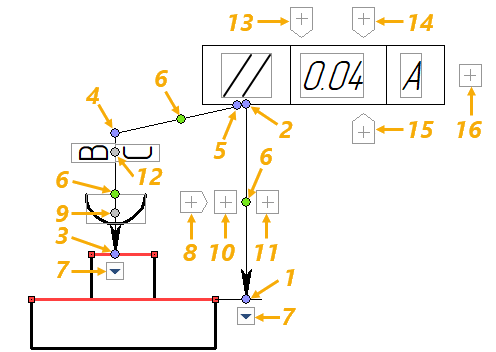
1 |
- |
|
Изменить положение начального узла основной стрелки |
2 |
- |
|
Изменить положение конечного узла основной стрелки |
3 |
- |
|
Изменить положение начального узла дополнительной стрелки |
4 |
- |
|
Изменить положение промежуточного узла дополнительной стрелки |
5 |
- |
|
Изменить положение конечного узла дополнительной стрелки, преобразовав этот узел в промежуточный (излом) |
6 |
- |
|
Добавить промежуточный узел стрелки (излом) |
7 |
- |
|
Изменить вид и размер начальной точки стрелки |
8 |
- |
|
Добавить знак на стрелке |
9 |
- |
|
Изменить положение знака на стрелке |
10 |
- |
|
Добавить текст над стрелкой |
11 |
- |
|
Добавить текст под стрелкой |
12 |
- |
|
Изменить положение текста над и под стрелкой |
13 |
- |
|
Добавить выражение (текст перед значением допуска) |
14 |
- |
|
Задать значение размера |
15 |
- |
|
Добавить дополнительные условия задания допуска |
16 |
- |
|
Добавить базу |
Пока значение допуска не задано, манипуляторы выражения и текста после значения недоступны. При задании значения размера, значение допуска задаётся автоматически с учётом установленной точности. При необходимости можно изменить точность или ввести значение допуска вручную. Значение размера по умолчанию не отображается в рамке. Для его отображения необходимо установить в окне параметров флаг Показать значение размера.
Манипуляторы ![]()
![]()
![]() меняют цвет на оранжевый
меняют цвет на оранжевый ![]() при наведении на них курсора мыши.
при наведении на них курсора мыши.
При отображении манипуляторов, также серой рамкой обводятся заполненные активные ячейки обозначения (символ на стрелке, текст на и под стрелкой, вид допуска, выражение, значения допуска и размера, текст после значения, базы). Содержимое таких ячеек может быть изменено в окне параметров или непосредственно на чертеже. Для изменения содержимого ячейки на чертеже необходимо нажать ![]() на ней.
на ней.
При изменении содержимого ячейки, содержащей выражение допуска и связанного с ним размера, появляется панель инструментов следующего вида:

Содержимое панели слева направо:
•Дополнительные условия задания допуска
•Дополнительные условия задания размера
При изменении элементов стрелки появляются панели инструментов, аналогичные описанным для надписи.
Изменения, внесенные с помощью панели инструментов, можно подтвердить или отменить
с помощью кнопок, расположенных в правой части панели.